win10系统卡顿非常严重 win10系统电脑卡顿严重解决方法
刚刚购入的全新电脑,使用没多久竟然开始变得“老态龙钟”?点击打开文件时等待许久,结果浏览器也变得反应迟缓,文件一个个缓慢展现在眼前,这种体验既令人捧腹又让人心情郁闷。
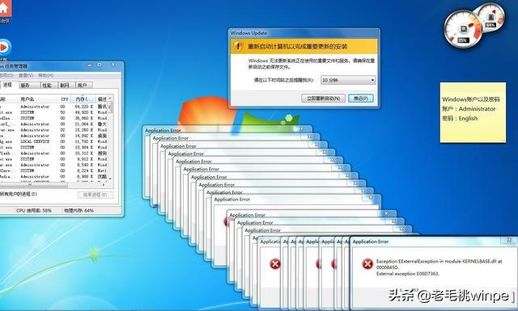
电脑性能的衰退是常见的烦恼之一,解决这类问题的常规办法就是花钱升级SSD或增加内存。如果资金紧张怎么办?不妨尝试一些不花钱的优化技巧,接下来,老毛桃将向大家分享几招让你的电脑焕发新生的方法。
我们来聊聊虚拟内存。它是一种利用硬盘空间充当内存的技术,帮助系统在物理内存不足时,仍能顺利运行多个应用程序。通常,虚拟内存的设置推荐为物理内存的1.5倍。
具体操作步骤如下:右键点击【此电脑】,选择【属性】。在系统界面中,点击【高级系统设置】,进入系统属性后,切换到【高级】选项卡,然后点击【性能】框中的【设置】。接着再次切换到【高级】选项卡,点击【更改】。在虚拟内存设置页面,取消勾选【自动管理所有驱动器的分页文件大小】,然后选择【自定义大小】来调整虚拟内存的具体数值。

另一个常见的系统问题是休眠文件夹占用过多空间。如果你不常使用休眠功能,尤其是在没有固态硬盘的情况下,休眠恢复的速度甚至可能比启动还慢。可以选择关闭休眠功能来释放系统盘空间。
操作方法是:在搜索框中输入【设置】并打开。然后进入【系统】-【电源和睡眠】-【其他电源设置】。在弹出的窗口中,点击【选择电源按钮的功能】,接着点击【更改当前不可用的设置】,取消勾选【休眠】选项,并点击【保存修改】。
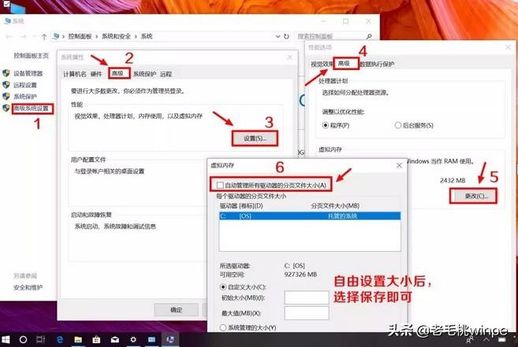
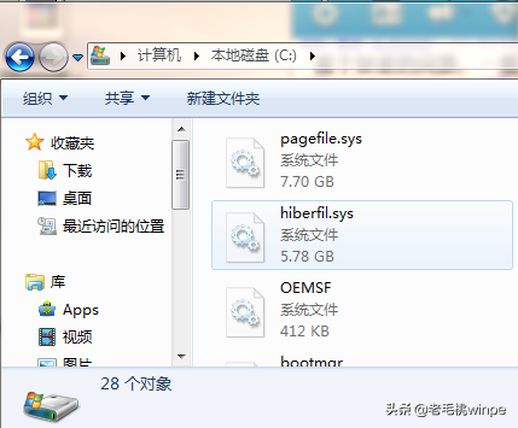
掌握了这三点优化技巧后,你的电脑性能将会有所提升。不妨立即尝试一下吧!
